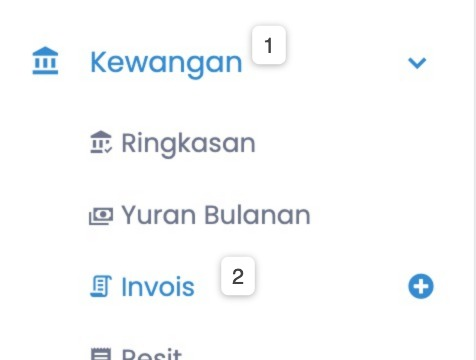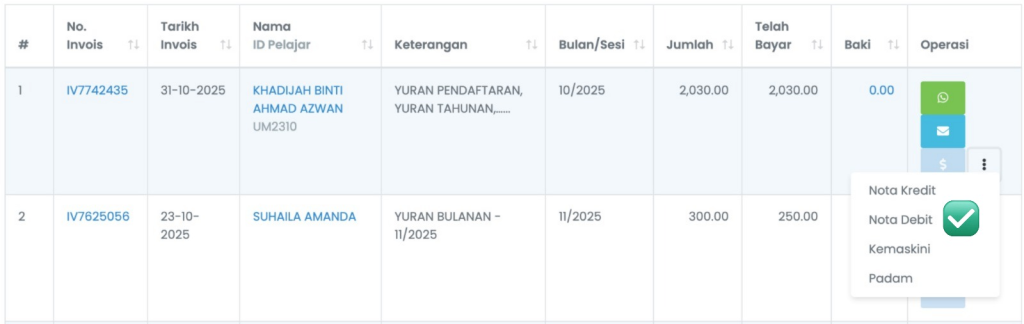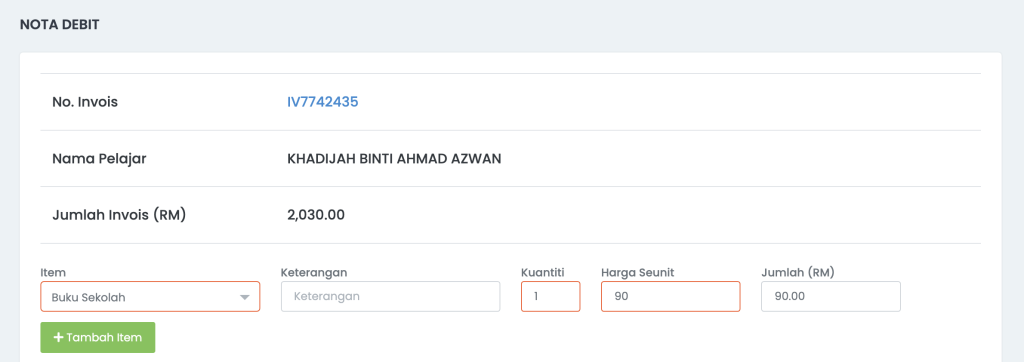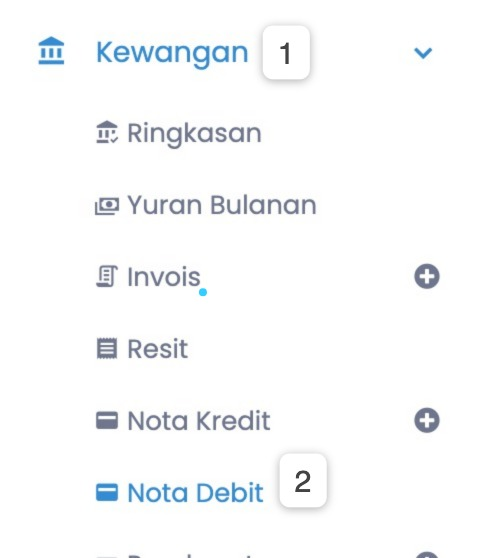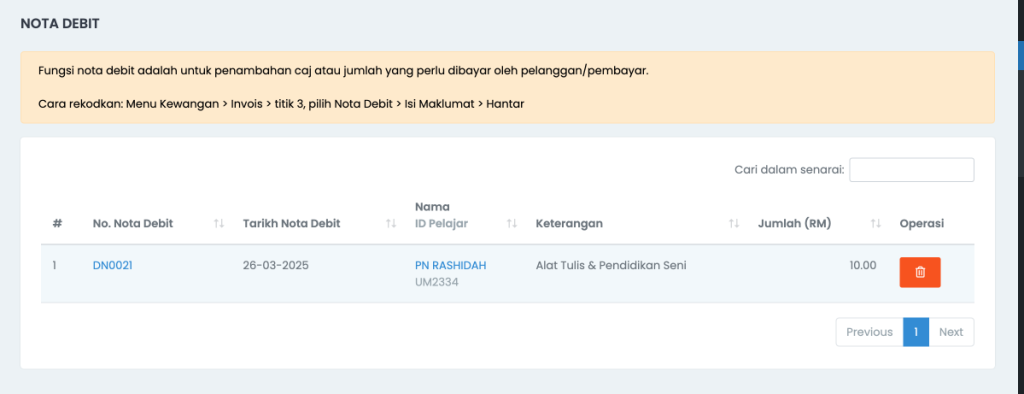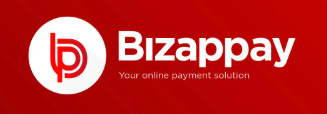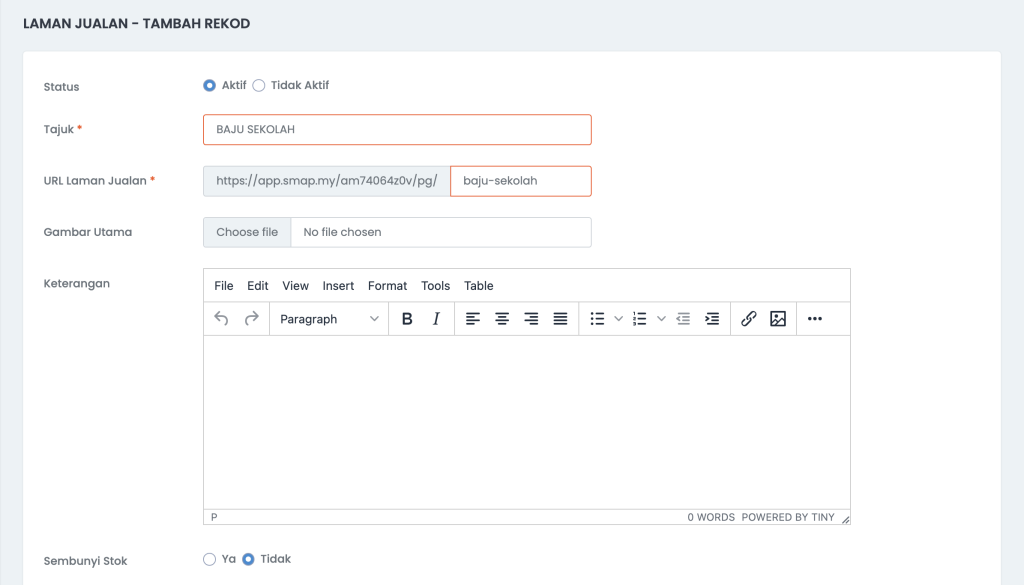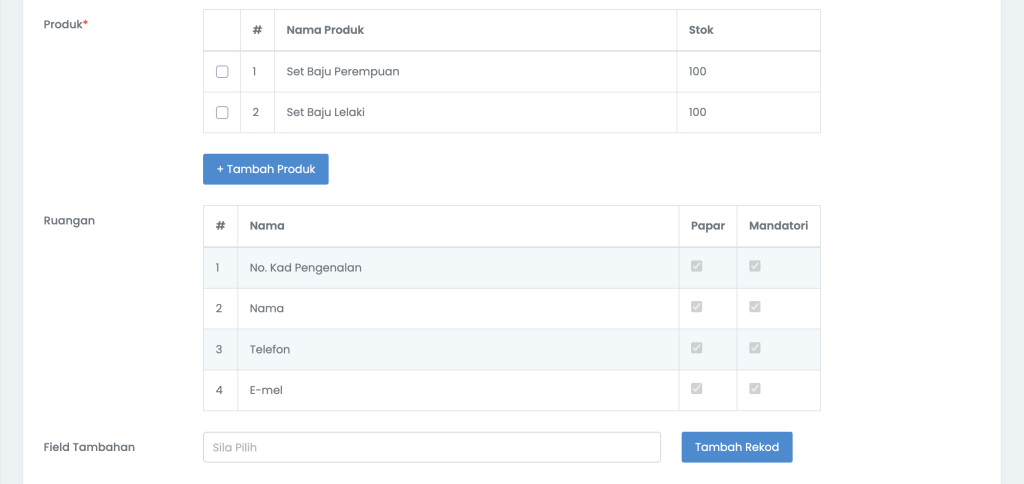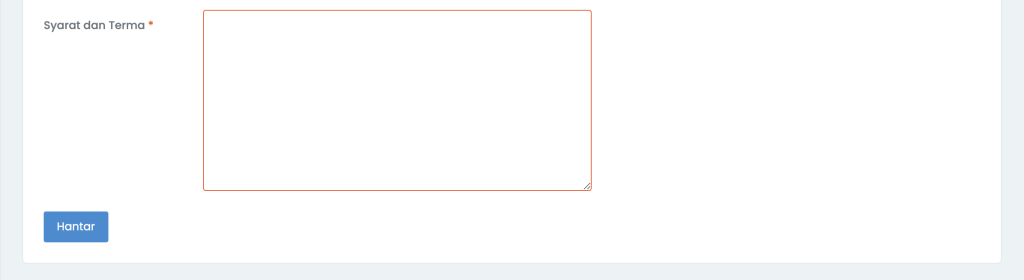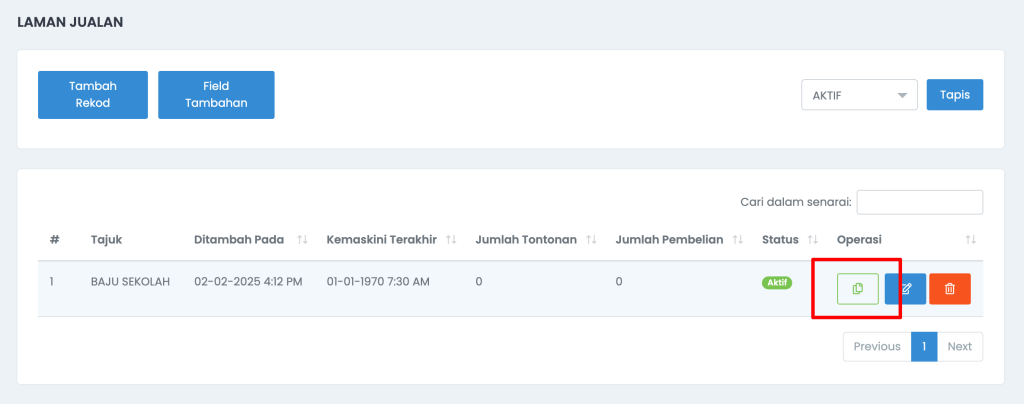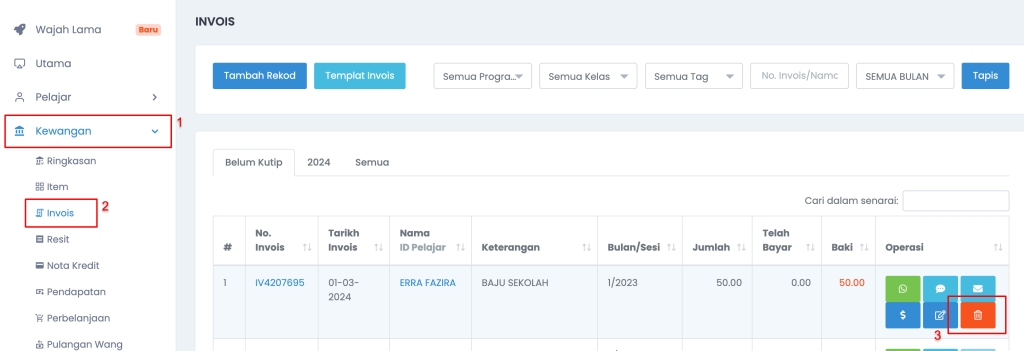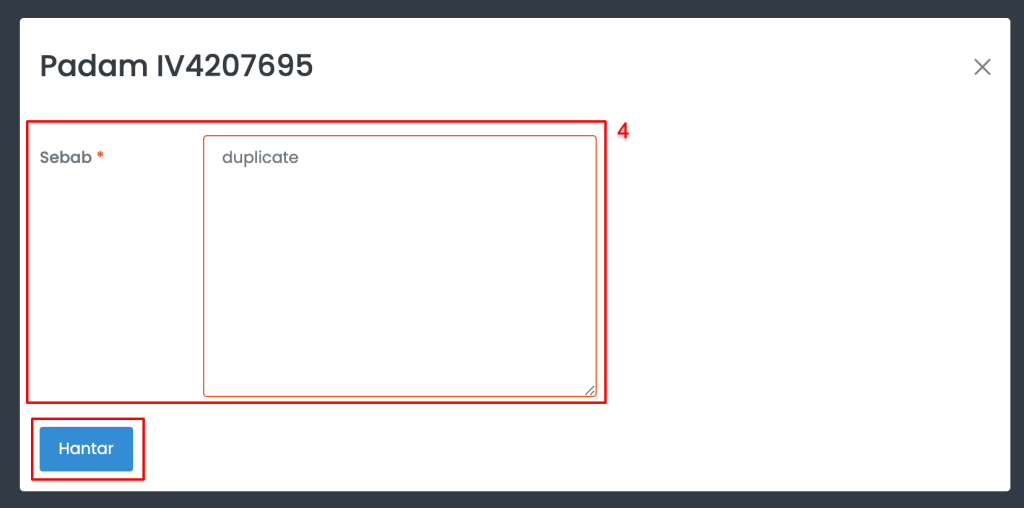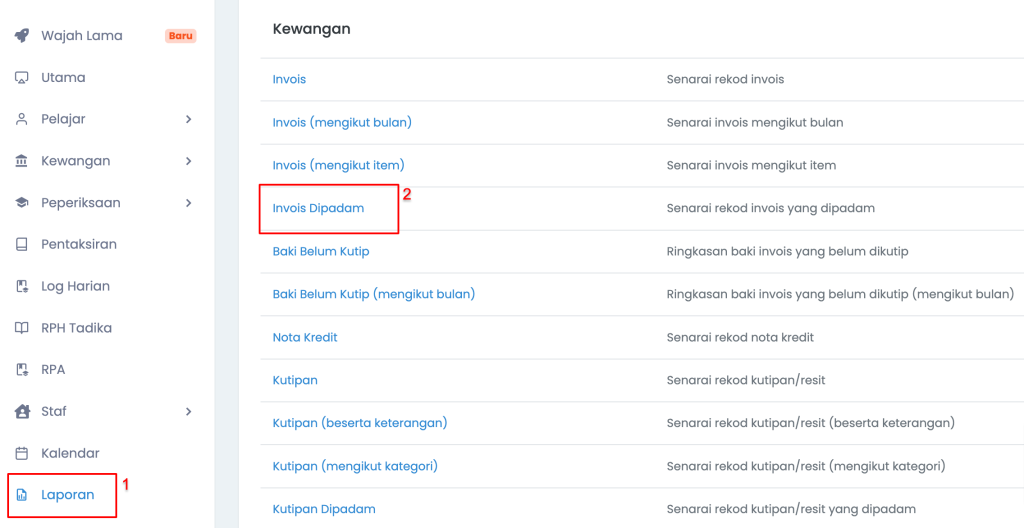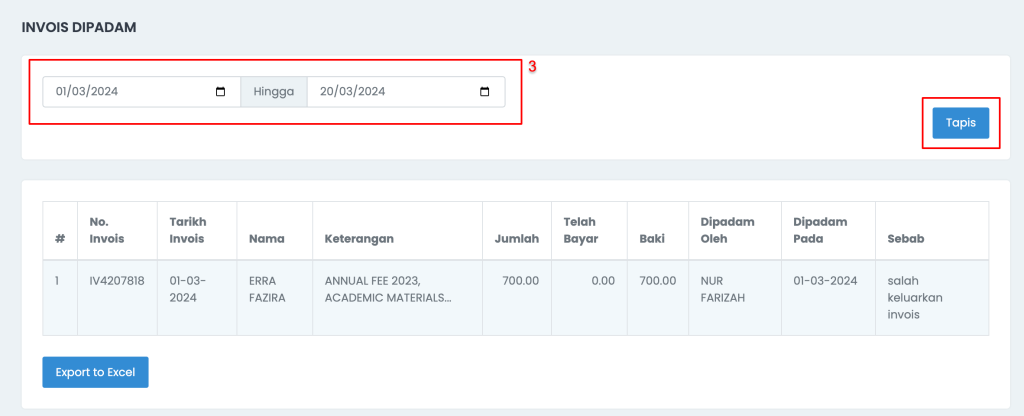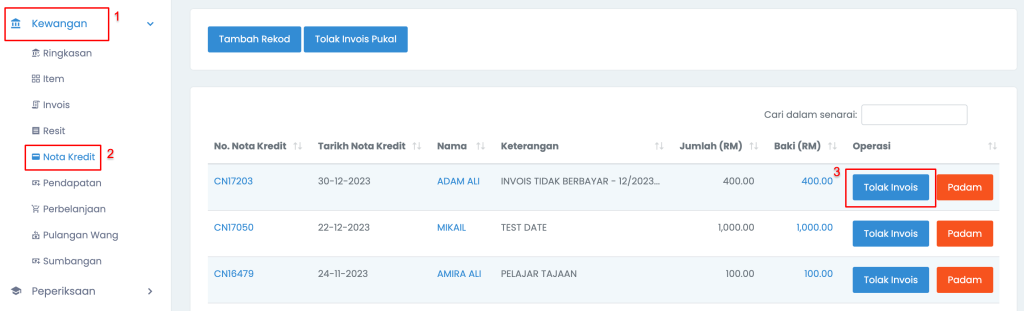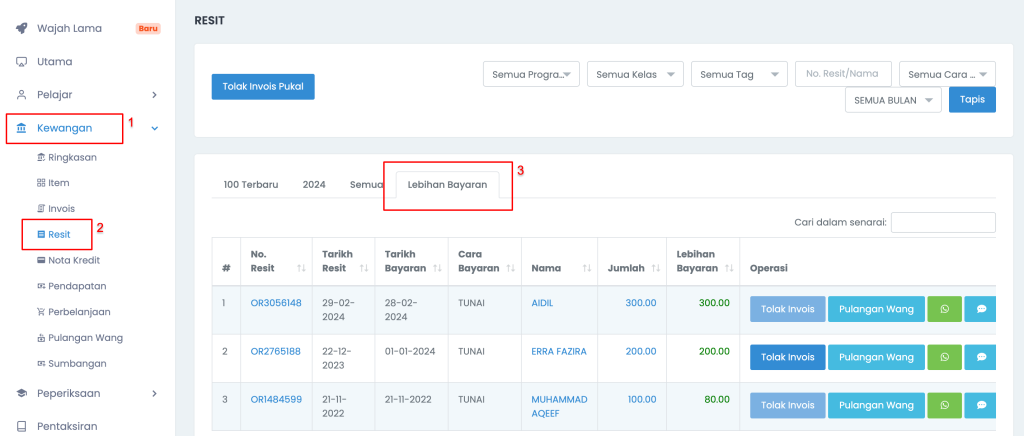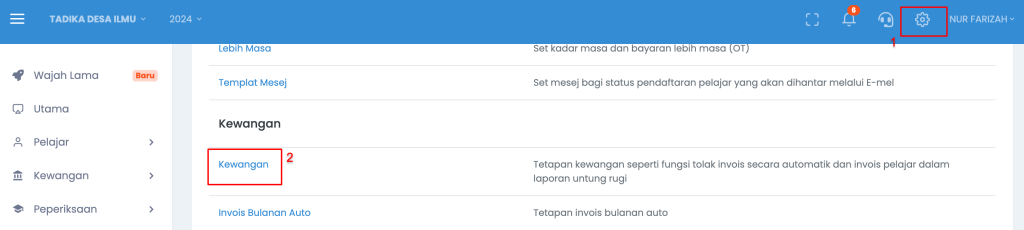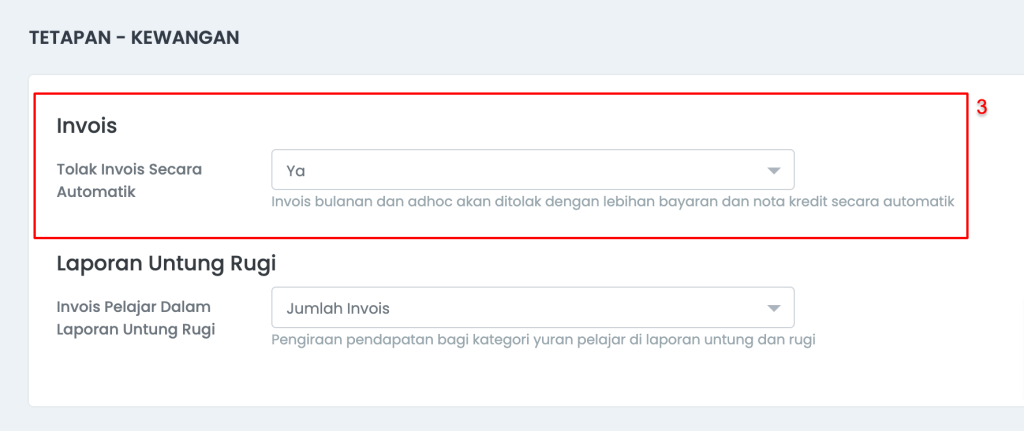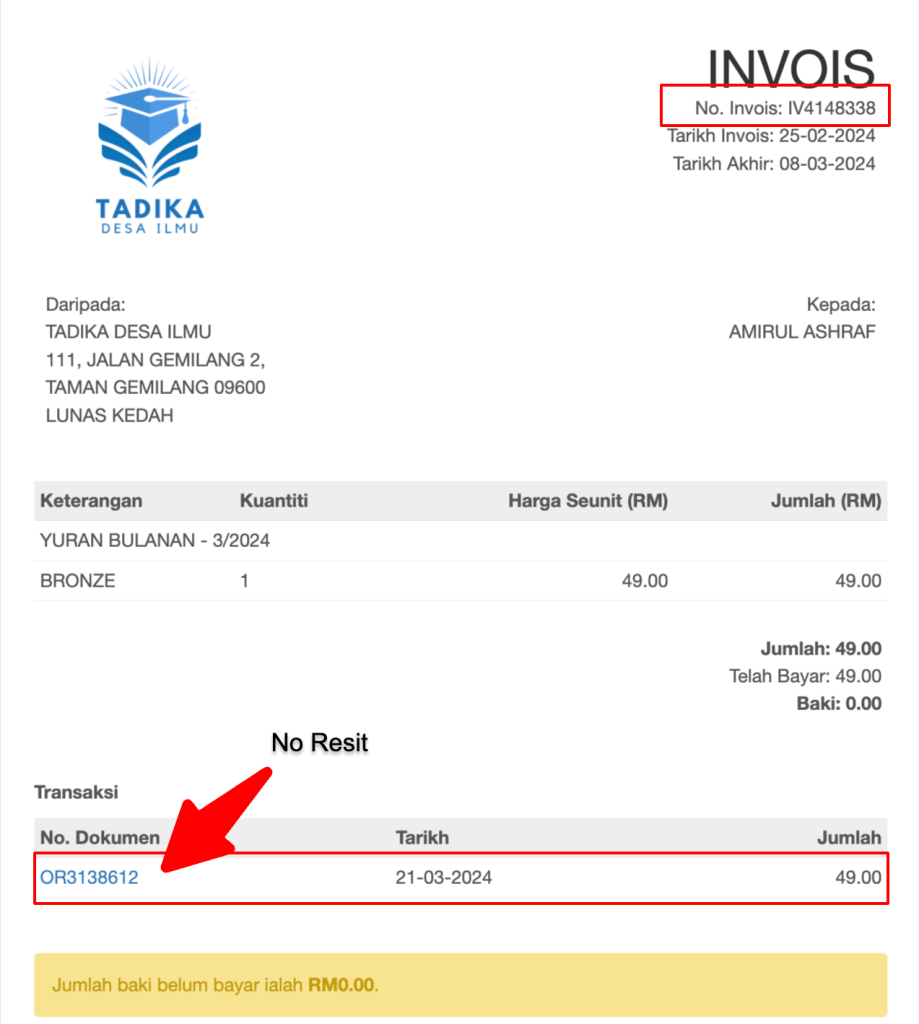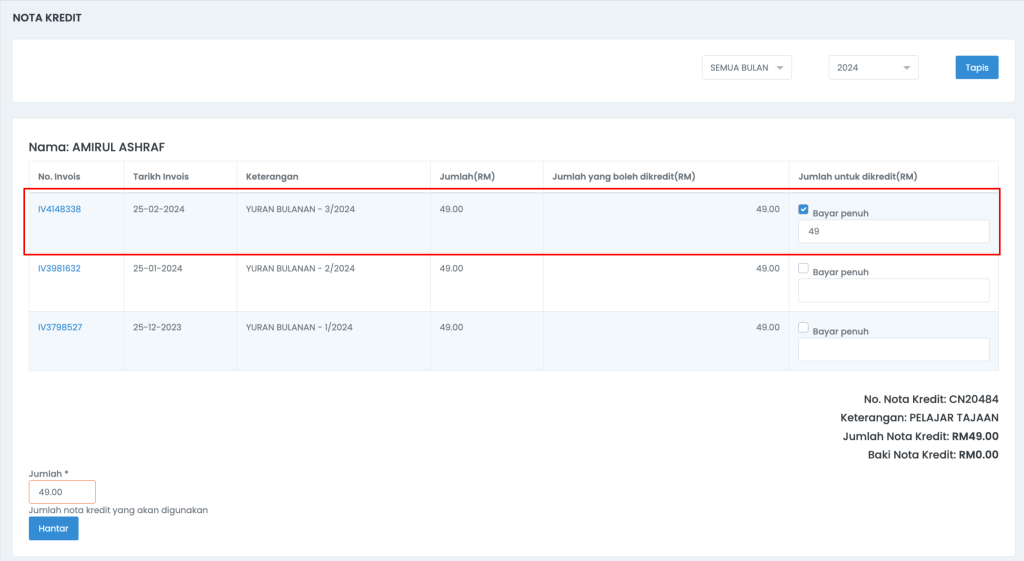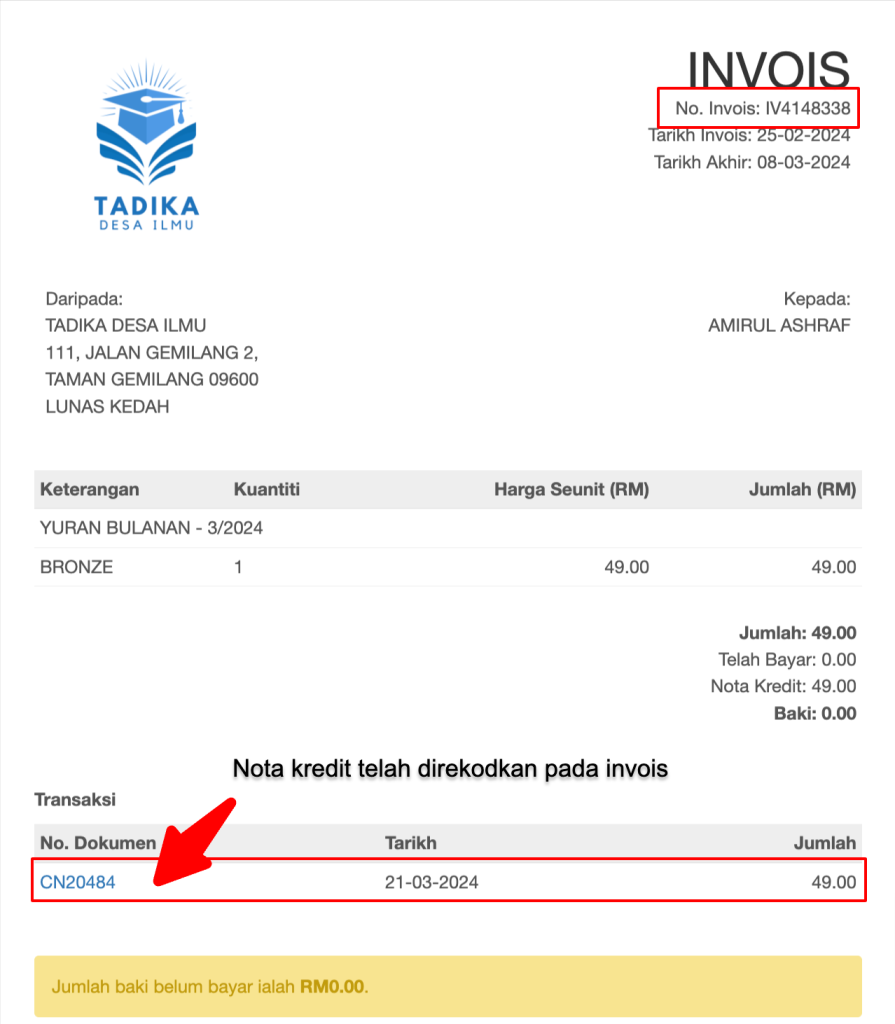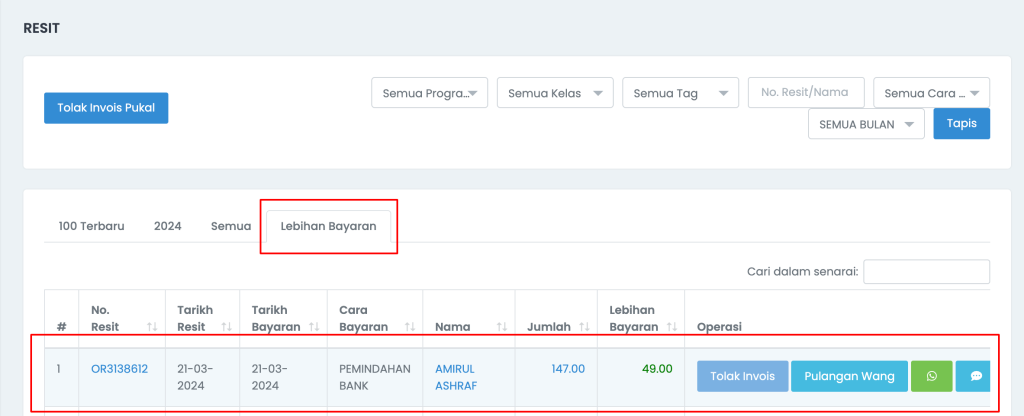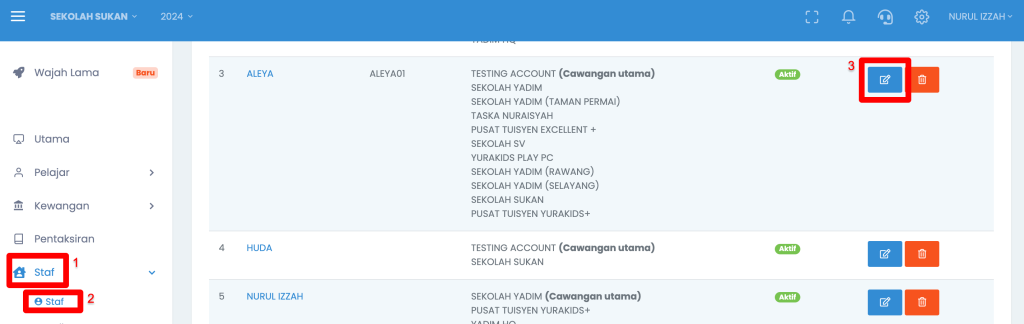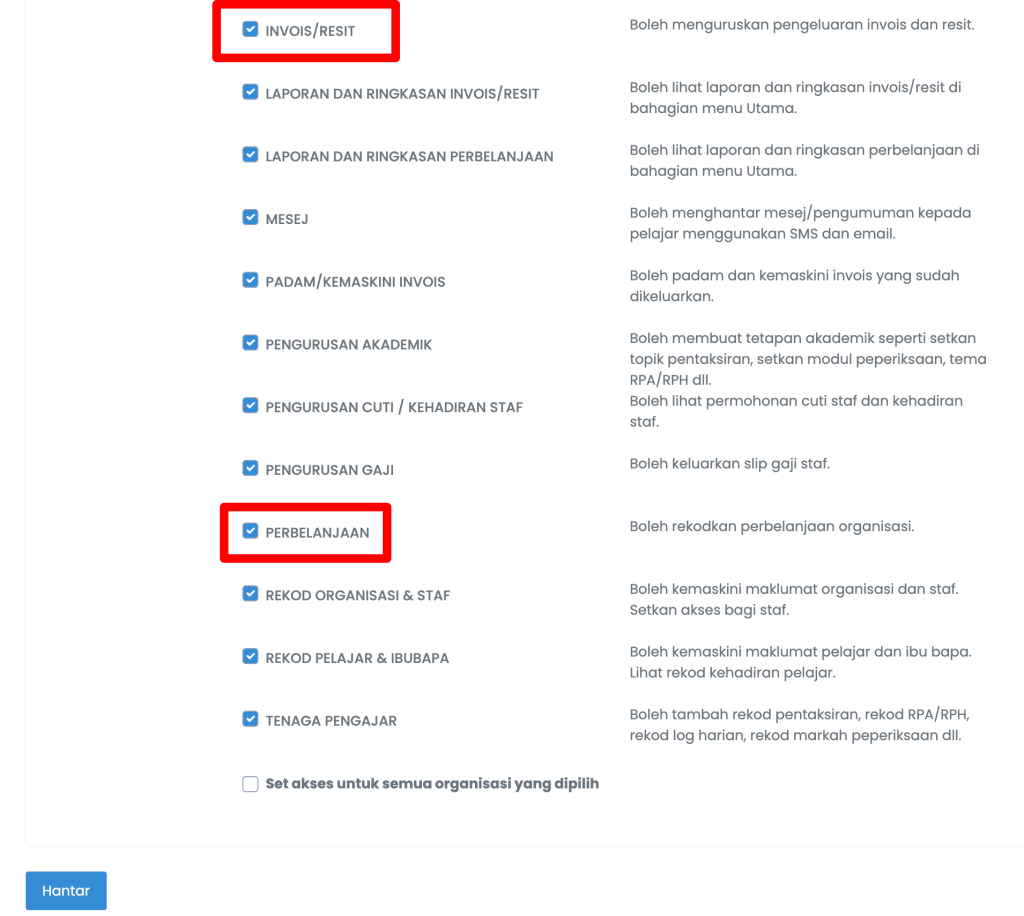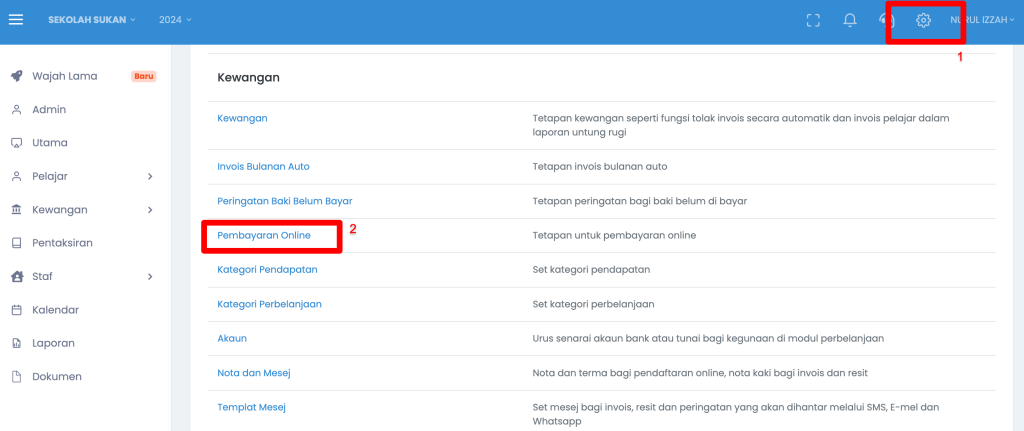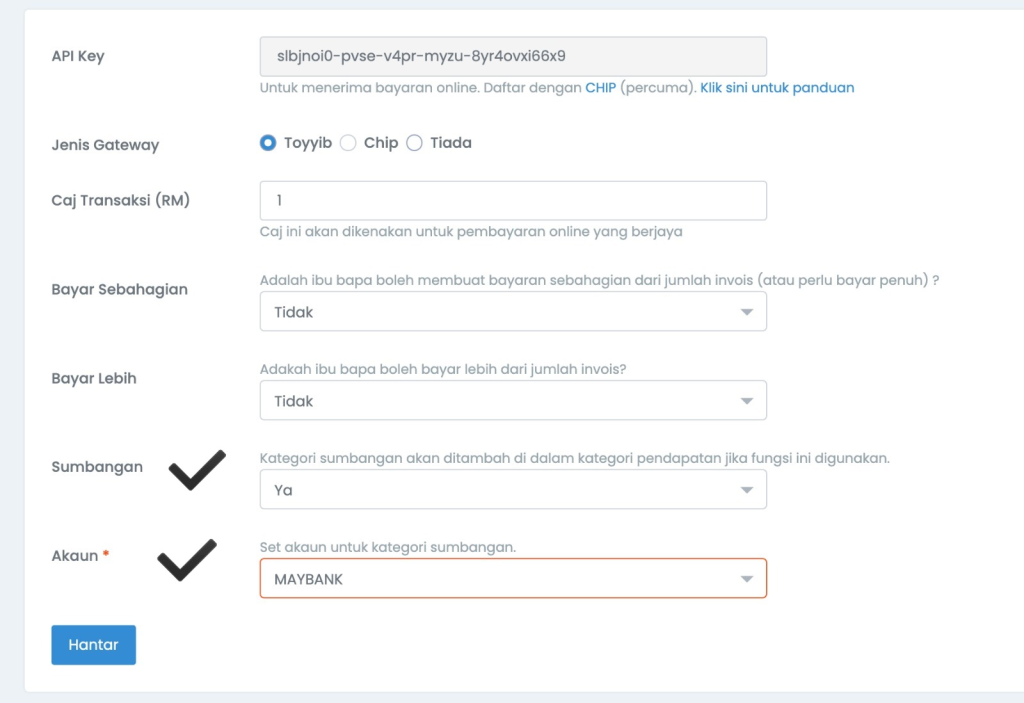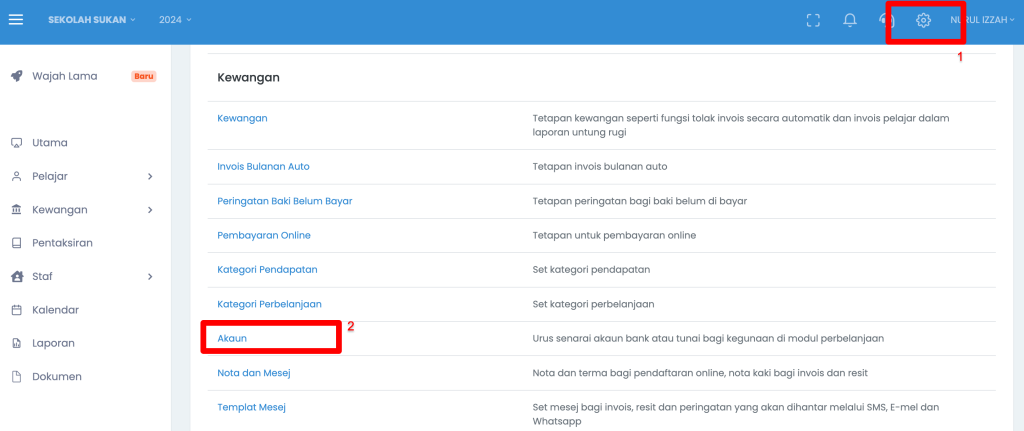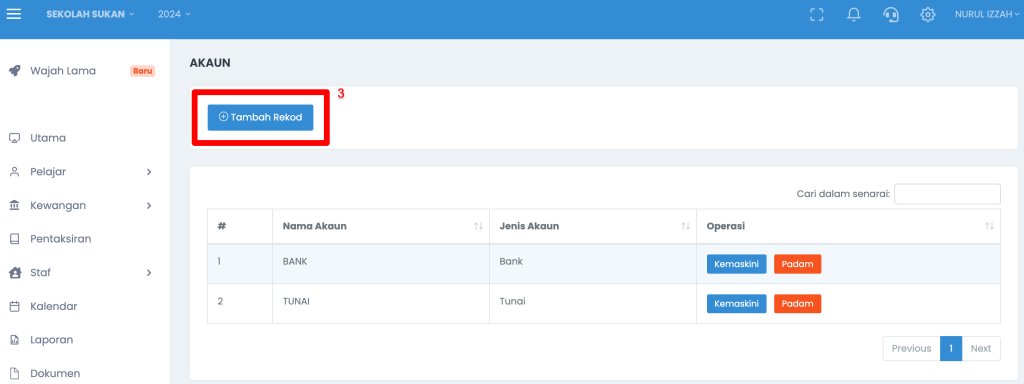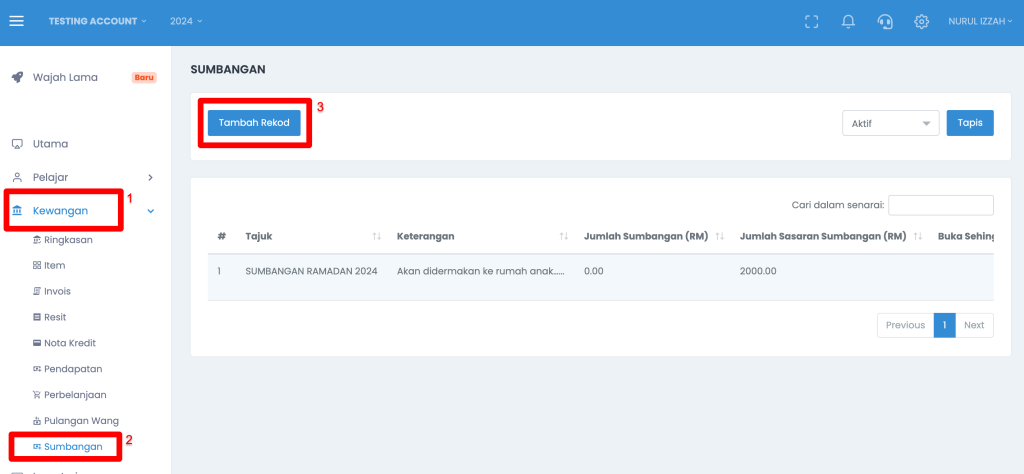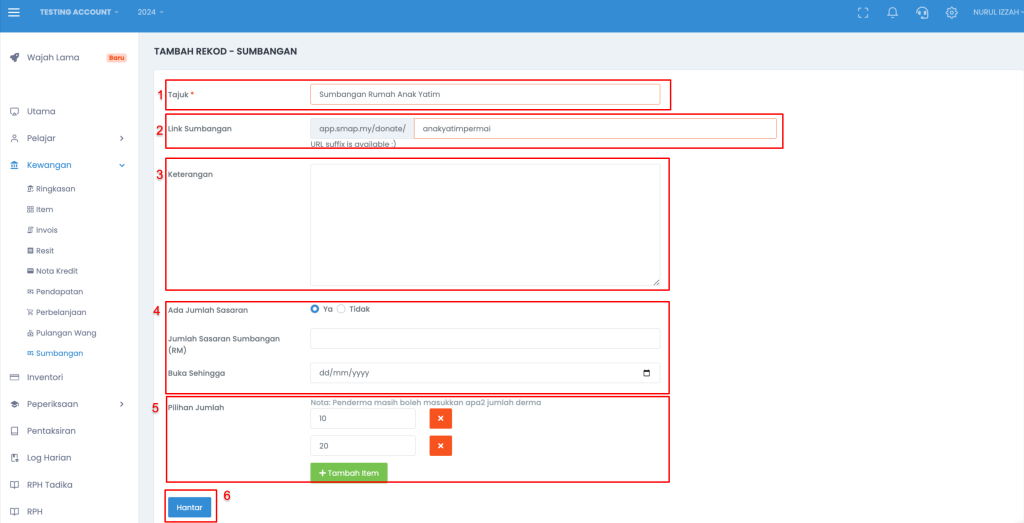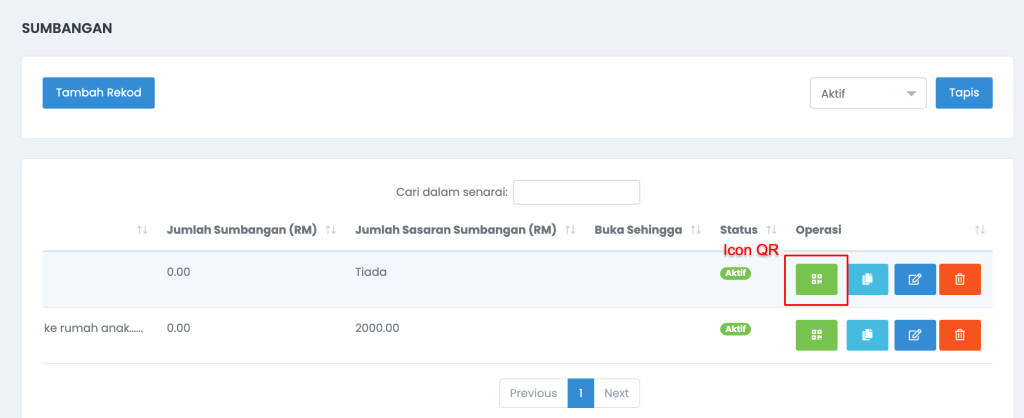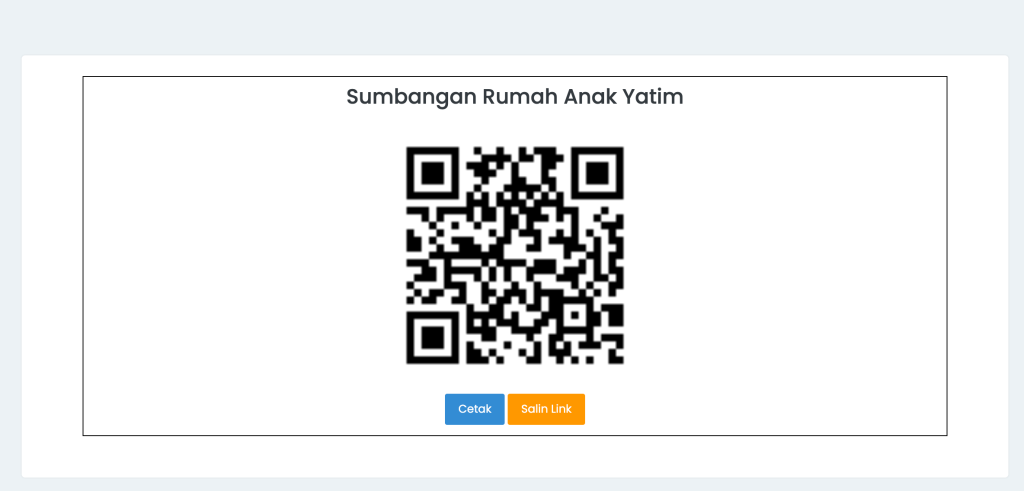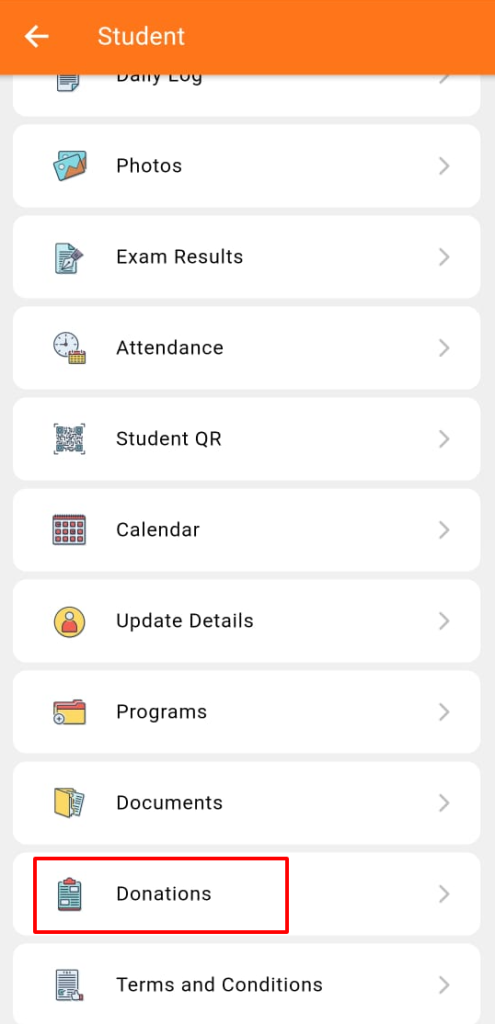Apa itu CHIP? 🤔
CHIP (chip-in.asia) ialah platform kewangan digital yang membantu perniagaan mengurus dan menerima bayaran secara dalam talian (online) dengan lebih mudah dan selamat. Ia menyediakan pelbagai kemudahan seperti pengurusan transaksi melalui melalui FPX, kad debit/kredit, dan e-wallet.
Integrasi dalam sistem SMAP.my 💻
Dalam sistem SMAP.my, CHIP telah diintegrasikan bagi memudahkan urusan pembayaran oleh pengguna. Melalui integrasi ini, ibu bapa boleh membuat bayaran secara dalam talian (online) dengan lebih mudah dan pantas. Contoh, bayar online untuk invois yuran bulanan pelajar.
Selain itu, resit bayaran akan dijana secara automatik selepas transaksi berjaya, menjadikan proses pembayaran lebih efisien dan teratur.
Perkara Penting Perlu Tahu Sebelum Guna CHIP
1. SMAP.my dan CHIP adalah 2 entiti BERBEZA
SMAP menyediakan sistem pengurusan institusi. SMAP mempunyai kebolehan berintegrasi dengan CHIP untuk menjadikan proses bayaran lebih mudah.
Walaupun pihak teknikal SMAP akan membantu jika ada masalah, ada sesetengah masalah perlu dirujuk terus ke pihak CHIP apabila melibatkan akaun CHIP, settlement, akaun bank, dan sebagainya.
2. Caj per Transaksi
Pendaftaran CHIP adalah percuma. Namun, setiap transaksi yang berjaya akan dikenakan caj sebanyak RM1 sahaja.
Caj ini boleh disetkan untuk ditanggung oleh pihak institusi/organisasi atau ibu bapa.
Contoh jka ditanggung oleh organisasi, jika ibu bapa bayar yuran RM100, hanya RM99 yang akan masuk ke akaun bank organisasi.
Jika ditanggung oleh ibu bapa, mereka perlu bayar RM101 untuk invois berjumlah RM100. RM1 akan diserap oleh pihak CHIP dan hanya RM100 dimasukkan ke akaun organisasi.
3. Settlement (duit masuk ke akaun organisasi)
Proses settlement CHIP ambil masa 1 hari (esok hari) TERMASUK hari minggu (Sabtu, Ahad) dan cuti umum.
Contoh jika ibu bapa buat bayaran pada hari Jumaat, proses settlement akan dibuat pada hari Sabtu (esok hari).
Cara Mendaftar CHIP untuk Kegunaan di sistem SMAP.my
- Daftar di link ini: https://forms.gle/4VGG611JDf2QHHY77
- Pastikan isi dan muatnaik semua dokumen yang diperlukan.
- Selesai isi, sila beritahu di grup support khas masing2 untuk team SMAP buat semakan.
- Team SMAP akan buat semakan dan inform semula jika akaun sudah sedia untuk digunakan.
Nota: Jika tiada masalah dengan maklumat dan dokumen yang diberikan, akaun CHIP akan disahkan dalam masa 1 hari.
Akses Portal Peniaga
Selepas team SMAP dah sahkan yang akaun sudah sedia dan boleh digunakan, anda boleh login ke dalam portal peniaga.
Portal peniaga digunakan untuk lihat dan urus transaksi bayaran yang diterima, semak status transaksi pending atau completed, muat turun laporan transaksi, kemaskini maklumat akaun dan lain2 berkaitan CHIP.
Untuk login, boleh ke:
1. Klik link: www.chip-in.asia
2. Klik Log Masuk
3. Klik Lupa Kata Laluan
4. Masukkan alamat emel anda. (Jika tidak pasti, boleh rujuk team SMAP)
5. Semak emel dan tetapkan kata laluan.